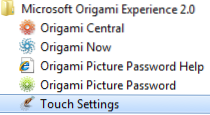
Dernièrement, il y a eu une résurgence soudaine dans la technologie d'écran tactile et l'ajout d'écrans tactiles aux ordinateurs portables et autres périphériques. Windows 7 est configuré pour prendre en charge la saisie sur l’écran tactile d’emblée, mais essayer d’utiliser les barres de défilement et le menu Démarrer peut s'avérer être un défi pour les netbooks dotés d'un écran tactile ou de périphériques plus petits. Cette recette vous montrera comment utiliser un utilitaire Vista existant, Microsoft Origami Experience 2.0 (libre) pour optimiser l’interface graphique et permettre une navigation plus facile à l’aide des entrées à écran tactile. Cet add-on à peine connu mais très utile nous donnera également l'add-on Origami et le mot de passe d'image en plus. 🙂
Bien entendu, cela fonctionnera également sur les ordinateurs Vista puisque l’add-on a été publié à l’origine pour les ordinateurs Vista et UMPC.
- - Télécharger et Installer le module complémentaire Origami Experience 2.0 de Microsoft pour Vista. Vous devrez le faire depuis un ordinateur activé XP / Vista / Win7.
- - Redémarrer
- - Va chez toi Le menu Démarrer > Tous les programmes > Origami Experience 2.0 > Paramètres tactiles.
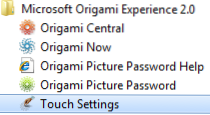
- - Voici les paramètres que j'utilise pour mon écran tactile sur mon MSI Wind U100 (kit sans soudure). Comme je n’utilise pas de stylo pour écrire, je quitte le panneau de saisie de la tablette PC sans modification.
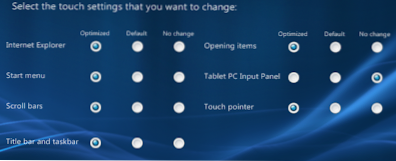
- - Se déconnecter et de nouveau pour que les changements prennent effet.
- - En outre, les applications origami now et centrales sont de très bons lecteurs multimédias / cartes d’information optimisés pour les appareils à écran tactile (UMPC, netbooks avec écrans tactiles) et fonctionnant correctement sur une unité centrale Atom N270 avec 2 Go de DDR2.
- - Mot de passe image vous permet de configurer un mot de passe qui utilise une image et votre mot de passe vous toucherait un certain motif.
Avant:
Après:

